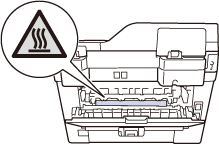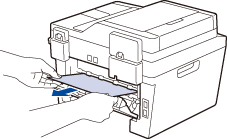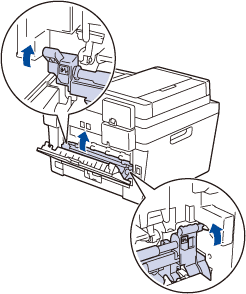DCP-L2520DW
Veelgestelde vragen en probleemoplossing
Vast: achter (Met video instructies)
Voer de volgende stappen uit als het bedieningspaneel van het apparaat of Status Monitor aangeeft dat het papier is vastgelopen aan de achterzijde van het apparaat (Achter).
Open de klep aan de achterzijde.
Trek de blauwe hendels aan de linker- en rechterzijde naar u toe om de klep van de fuser te ontgrendelen.
HEET
Sommige onderdelen in het apparaat zijn erg warm. Laat het apparaat afkoelen voordat u de onderdelen binnenin aanraakt.
Trek het vastgelopen papier voorzichtig met beide handen uit de fuser.
Sluit de klep van de fuser. De blauwe tabs aan de linker- en rechterzijde moeten vastklikken.
Sluit de klep aan de achterzijde. Deze moet goed dichtklikken.
Als het papier vaak vastloopt aan de achterzijde van het apparaat, open dan de klep aan de achterzijde en probeer af te drukken.
Staat het antwoord op uw vraag er niet bij, kijkt u dan eerst bij de andere vragen:
Heeft u de beschikbare handleidingen bekeken?
Heeft u meer hulp nodig, dan kunt u contact opnemen met de Brother-klantenservice.
Verwante modellen DCP-L2500D, DCP-L2520DW, DCP-L2540DN, DCP-L2560DW, MFC-L2700DW, MFC-L2720DW, MFC-L2740DW
Feedback
Geef hieronder uw feedback. Aan de hand daarvan kunnen wij onze ondersteuning verder verbeteren.
Foutmeldingen Papiertoevoer / papierstoring Afdrukken Scannen Kopiëren Mobiel Overige Geavanceerde functies (voor beheerders) Linux Productinstallatie Driver / software Netwerkinstellingen Verbruiksartikelen / papier / toebehoren Reinigen Specificaties Ondersteunde besturingssystemen Veelgestelde vragen met video
Printer
Scanner / Scan Key Tool Beveiliging verbeteren Foutmelding op display van machine Foutmelding in Status Monitor Foutmelding op computer Foutmelding op mobiel apparaat Papierstoring Probleem met de papiertoevoer Papier laden / omgaan met papier Kan niet afdrukken (via netwerk) Kan niet afdrukken (via USB / parallel) Kan niet afdrukken (via mobiel apparaat) Probleem met de afdrukkwaliteit Algemeen afdrukprobleem Afdrukken vanaf een computer (Windows) Afdrukken vanaf een computer (Macintosh) Afdrukken vanaf een mobiel apparaat Afdrukinstellingen / beheer Tips voor het afdrukken Kan niet scannen (via netwerk) Kan niet scannen (via USB / parallel) Kan niet scannen (via mobiel apparaat) Algemeen scanprobleem Scannen vanaf een machine Scannen vanaf een mobiel apparaat Scannen vanaf een computer (Windows) Scannen vanaf een computer (Macintosh) Scaninstellingen / beheer Tips voor het scannen Probleem met de kopieerkwaliteit Kopieerbewerking Kopieerinstellingen / beheer Geavanceerd netwerkbeheer Probleem met instellen van draadloos netwerk Instellingen draadloos netwerk Tips voor netwerkinstellingen Problemen met iOS-apparaten Brother iPrint&Scan / Mobile Connect (iOS) AirPrint (iOS) Probleem met een Android™-apparaat Brother iPrint&Scan / Mobile Connect (Android™) Brother Image Viewer (Android™-apparaat) Probleem met een Windows Phone-apparaat Brother iPrint&Scan (Windows Phone-apparaat) Probleem met de machine Installatie / instellingen van de machine Omgaan met papier Veelgestelde vragen met video Drivers / software installeren Drivers / software / firmware bijwerken Drivers / software verwijderen Instellingen van de driver / software Tips voor driver / software Verbruiksartikelen Papier Reinigen Productspecificaties Papierspecificaties Windows-ondersteuning Macintosh-ondersteuning Installatievideo Video voor probleemoplossing Lesvideo


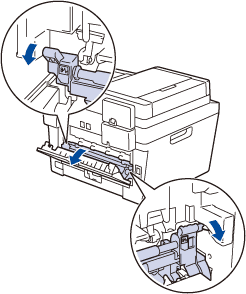 HEET
HEET